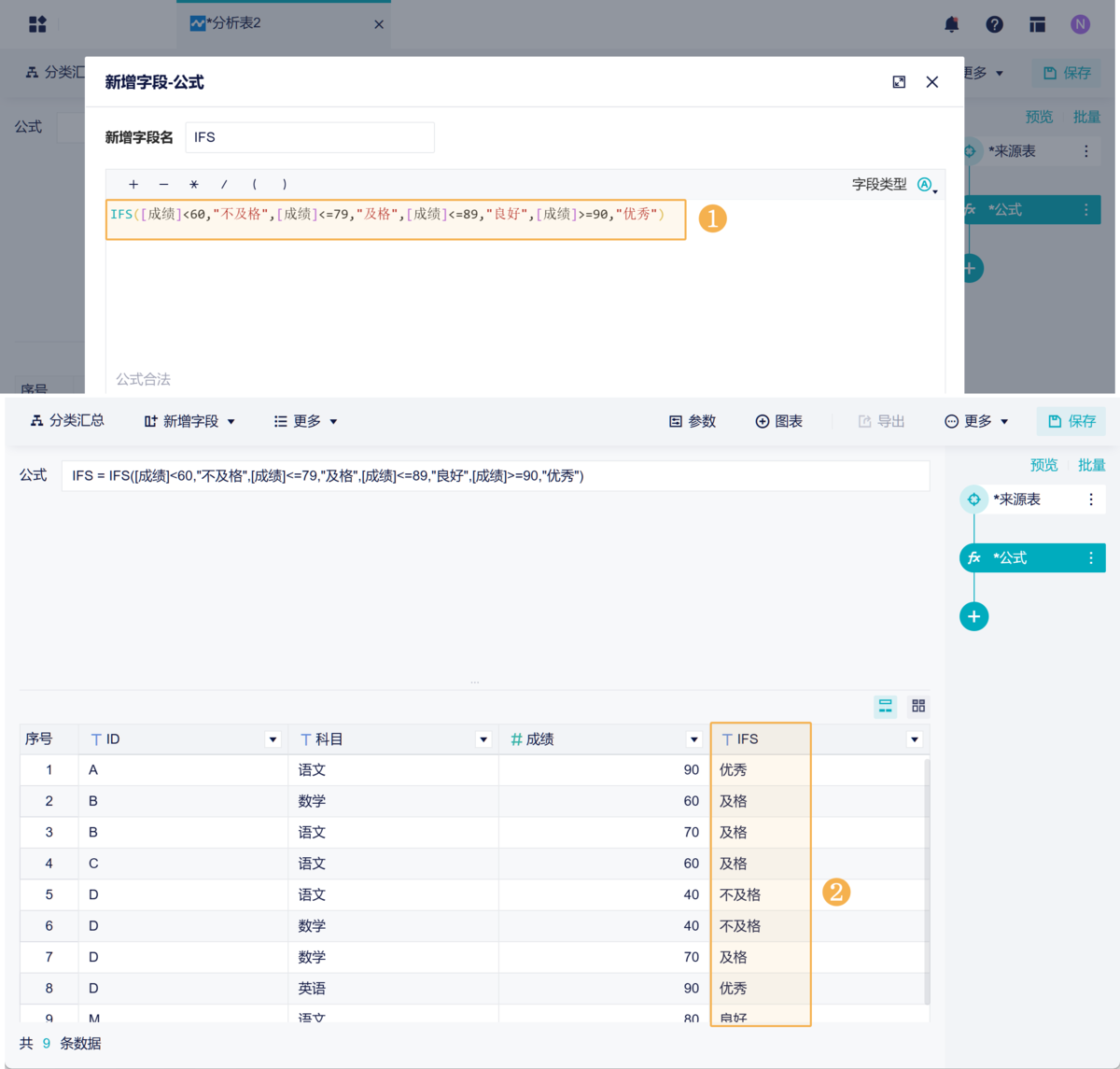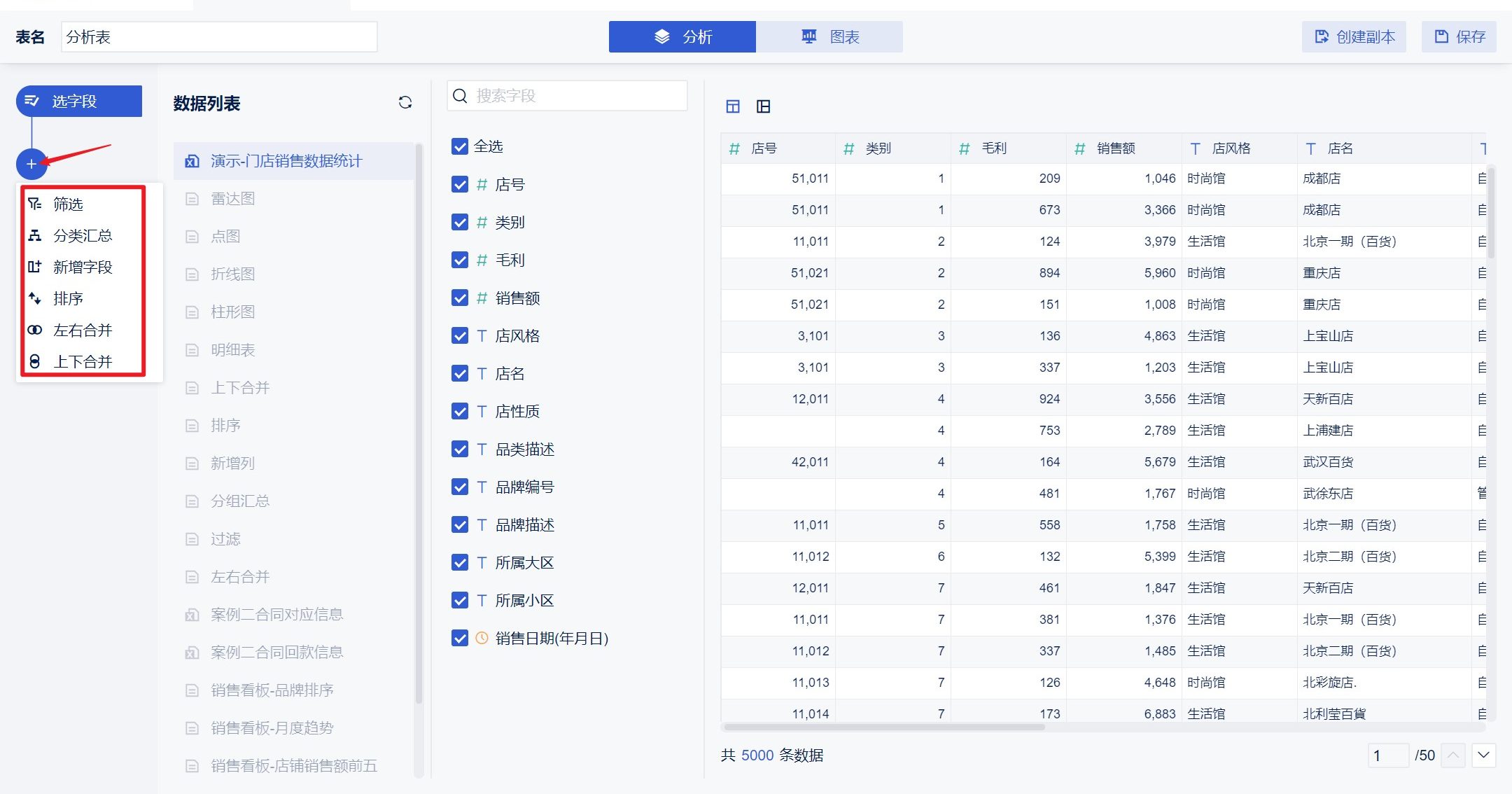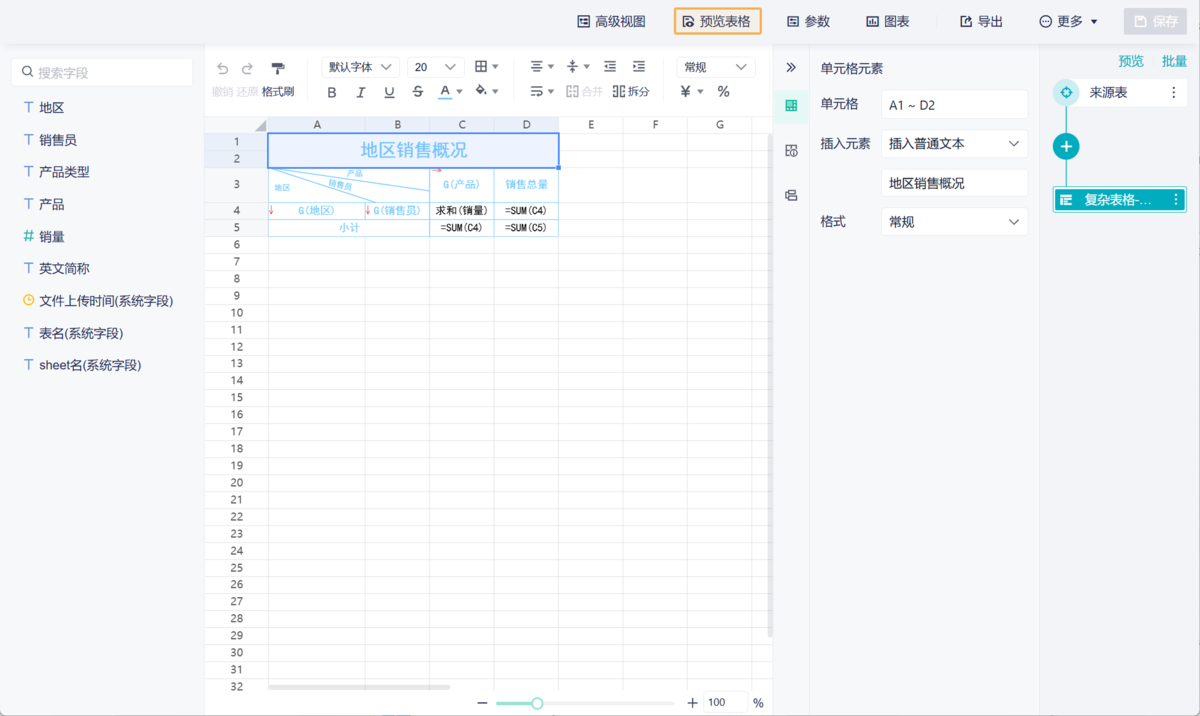Excel生成饼状图,数据可视化原来可以这么简单 | 帆软九数云
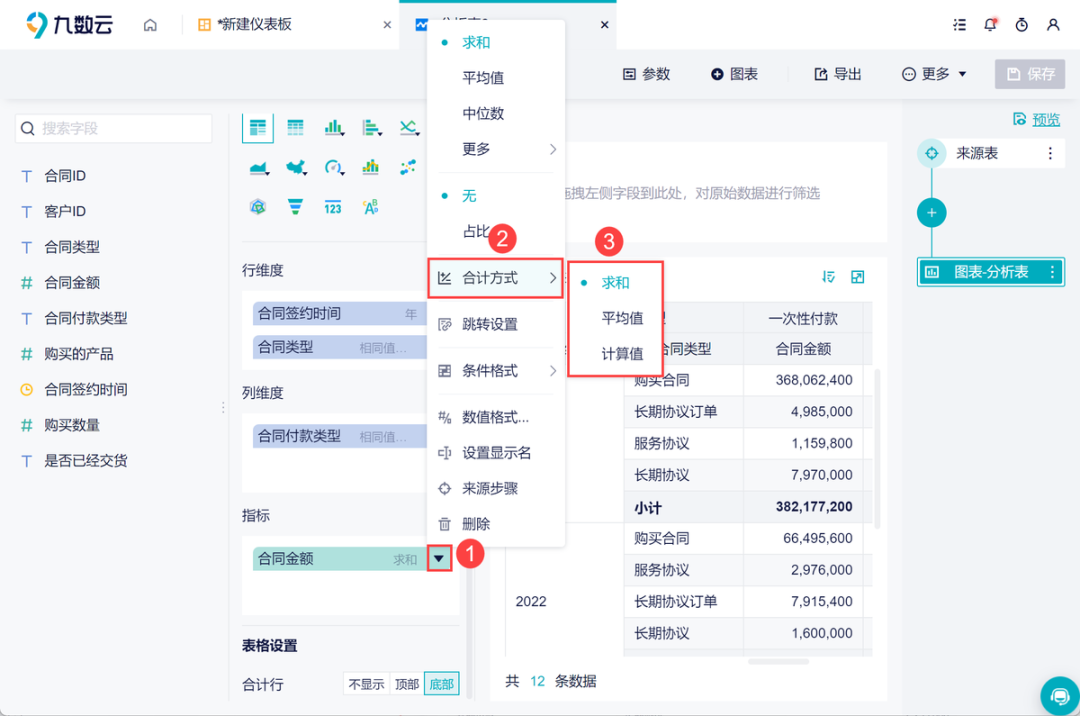
还在为复杂的数据分析头疼吗?想要清晰展示数据比例,告别枯燥的数字表格吗? Excel生成饼状图就能帮你轻松搞定!无需专业技能,只需简单几步,就能让你的数据“说话”,呈现出直观易懂的可视化效果,数据可视化原来可以这么简单!
一、Excel生成饼状图
在数据分析和报告中,清晰展示数据比例至关重要。饼状图因其直观性,成为了展示占比关系的首选图表类型。Excel生成饼状图,能帮助用户快速将复杂的数据转化为易于理解的图形,无论是市场份额分析、销售业绩占比,还是客户构成比例,都能一目了然。
二、几步轻松搞定Excel生成饼状图操作指南
Excel生成饼状图的操作非常简单,只需以下几个步骤:
- 准备数据:确保数据清晰、完整,包含类别和对应数值两列。
- 选中数据:在Excel表格中,选中包含类别和数值的数据区域。
- 插入图表:点击“插入”选项卡,在“图表”区域选择“饼图”类型,根据需求选择合适的饼图样式(如二维饼图、三维饼图、圆环图等)。
- 美化图表:Excel会自动生成饼状图,你可以根据需要调整图表标题、数据标签、图例位置等,让图表更加美观易懂。
三、Excel生成饼状图的进阶技巧
除了基本的饼状图生成,Excel还提供了丰富的自定义选项,让你的数据图表更具表现力:
- 调整颜色:可以自定义饼图切片的颜色,使其更符合报告主题或品牌形象。
- 添加数据标签:在饼图上直接显示数值或百分比,让读者更清晰地了解数据比例。
- 分离切片:突出显示重要的切片,吸引读者注意力。
- 更改图表类型:尝试使用饼图的变体,如圆环图或复合饼图,以满足不同的数据展示需求。
四、Excel生成饼状图的注意事项
在使用Excel生成饼状图时,需要注意以下几点:
- 数据量不宜过多:饼状图适用于展示少数几个类别的数据比例,如果类别过多,会导致图表过于拥挤,难以辨认。
- 避免使用相似颜色:相邻切片应避免使用过于相似的颜色,以免混淆。
- 数值总和应为100%:确保饼状图所代表的数值总和为100%,否则会造成误导。
五、Excel生成饼状图的替代方案:九数云BI
虽然Excel在生成饼状图方面具有一定的优势,但对于更复杂的数据分析和可视化需求,专业的BI工具可能更胜一筹。九数云BI是一款SaaS BI工具,在高成长型企业中广受欢迎,它提供了强大的数据处理、分析和可视化功能,可以轻松应对海量数据,并生成更具交互性和洞察力的报表。
九数云BI:更强大的数据可视化工具
- 零代码操作: 九数云BI采用“零代码”设计,用户无需编写任何代码,即可完成数据处理和分析,即使是业务人员也能轻松上手。官网链接:九数云BI
- 海量数据处理: 九数云BI专为处理百万行以上的数据而生,可以轻松应对企业级的数据量,保证数据分析的效率和准确性。
- 丰富的图表类型: 除了饼状图,九数云BI还提供了30+种图表类型,包括折线图、柱状图、散点图、地图等,满足各种数据展示需求。
- 交互式报表: 九数云BI支持创建交互式报表,用户可以自定义筛选、钻取和联动等操作,更深入地探索数据背后的信息。
- 模板中心: 九数云BI提供丰富的报表模板,用户可以直接套用,快速生成专业美观的报表,节省时间和精力。
九数云BI不仅可以实现Excel生成饼状图的功能,还能提供更全面的数据分析和可视化解决方案。无论是数据整合、数据清洗、数据分析,还是报表制作和分享,九数云BI都能为你提供强大的支持。九数云BI链接:九数云BI
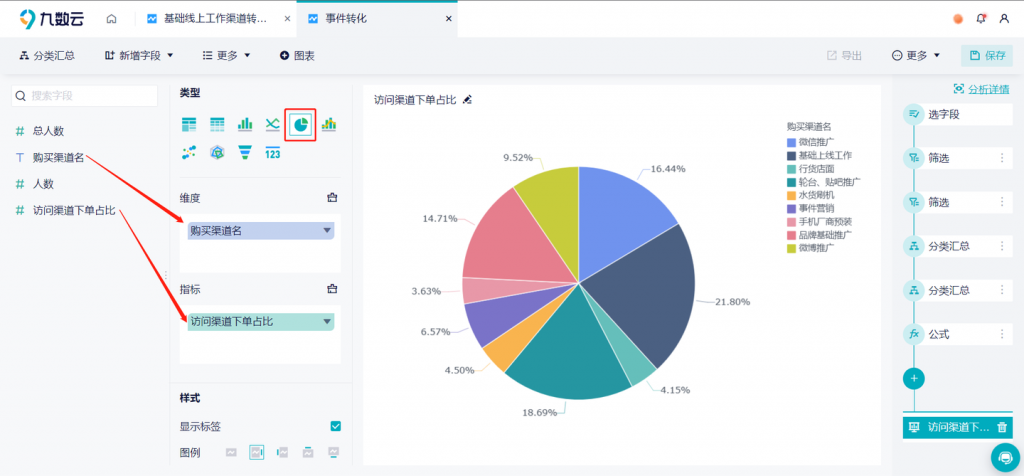
总结
Excel生成饼状图是数据可视化的入门技巧,掌握它可以帮助你更清晰地展示数据比例,提升报告的表达力。但是,当面临更复杂的数据分析和可视化需求时,不妨尝试专业的BI工具,如九数云BI,它可以为你提供更强大的支持。如果您想了解更多关于九数云BI的信息,可以访问九数云官网(www.jiushuyun.com),免费试用体验,开启你的数据分析之旅!

热门产品推荐